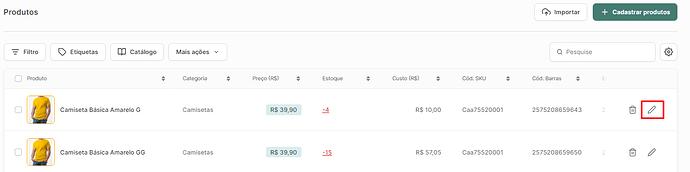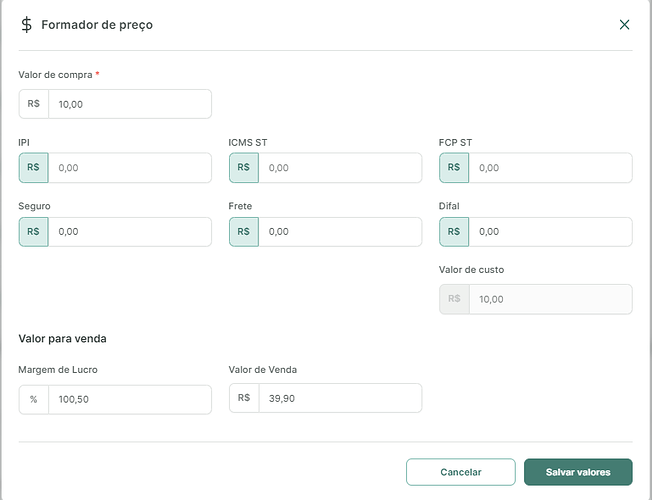A precificação pode ser feita durante o cadastro de um produto, após um lançamento de compra ou importação de XML.
Como precificar meu produto após já ter feito o cadastro?
Você pode precificar o produto durante o cadastro do item. Veja aqui como cadastrar um novo produto e já inserir o preço.
Mas caso precise ajustar o preço de um produto em individual, basta acessar o Menu principal > Produtos > Produtos
Clique em editar:
Na tela seguinte, basta ir até a etapa de Valores do Produto e clicar em Formador de Preço
Outra alternativa é selecionar o produto na lista de produtos > Mais ações > Reajustar preço de venda
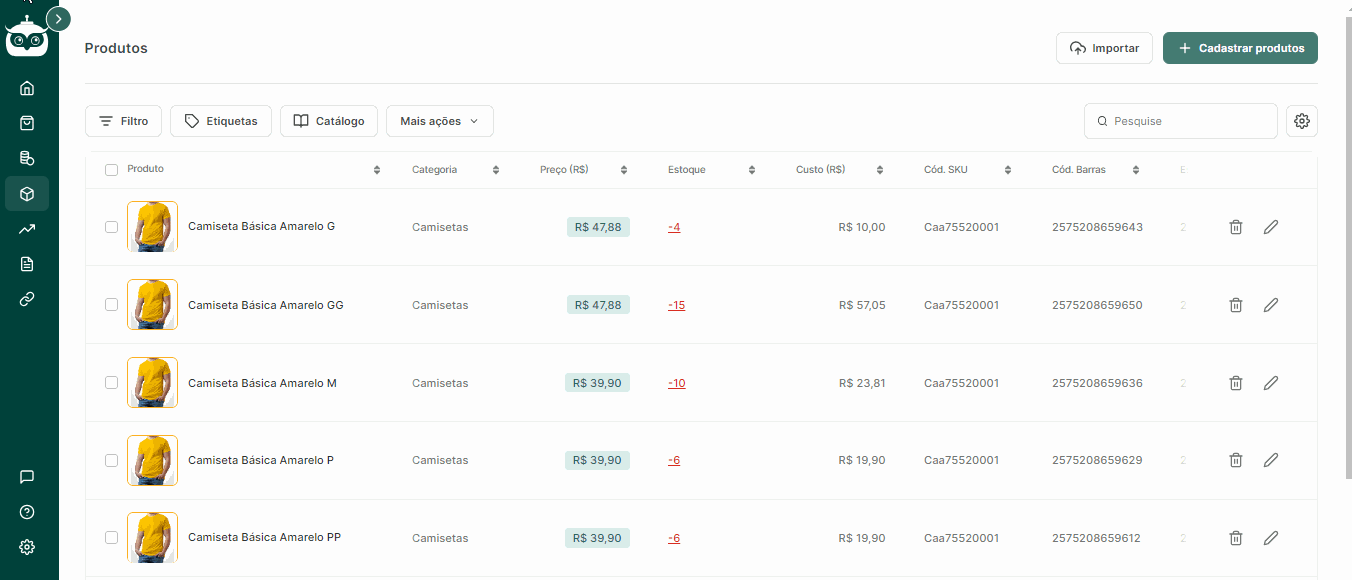
Como precificar meus produtos em lote?
Se necessário, você também consegue editar os preços em lote. Basta acessar o Menu Principal > Produtos > Produtos procure e selecione todos os produtos que deseja ajustar a precificação e clique em Mais Ações > Reajustar preço de venda
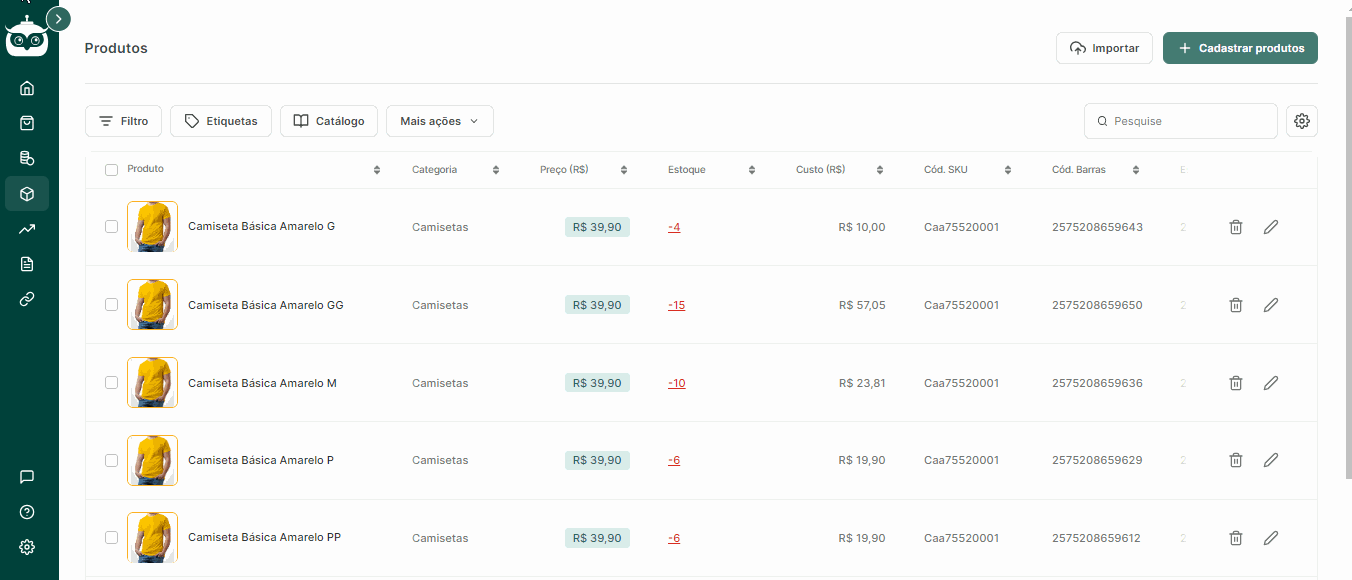
Ao clicar em reajuste preço de venda, você vai conseguir:
1. Aumentar valor;
2. Descontar valor;
3. Arredondar valor;
4. Determinar valor;
Como precificar os produtos de uma compra
Além de acessar a tela de precificação através do menu principal, você também consegue acessar a tela de precificação através da lista de compras ou assim que finalizar o lançamento de uma compra / importação de XML.
Para precificar todos os produtos de uma compra, basta acessar o Menu principal > Produtos > Compras.
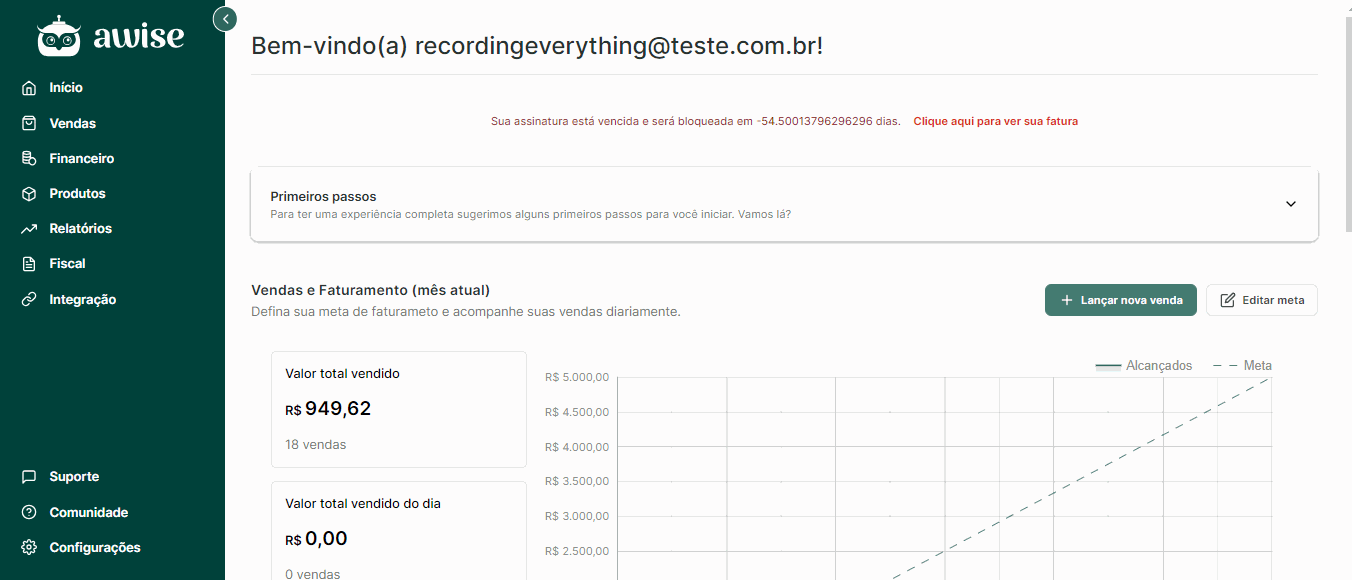
Na tela que vai abrir, o sistema já vai filtrar todos os produtos da compra e você pode inserir o preço de forma avulsa em produto por produto, aplicar uma margem de lucro padrão para todos os produtos selecionados ou ajustar o preço de venda levando em consideração o preço final do produto e, após aplicar a precificação, você ainda consegue arredondar os preços conforme sua necessidade.
Como ajustar o preço de um produto de forma individual
Para precificar um produto em especifico, basta procurar pelo produto que deseja precificar e, após localizar o produto, você pode alterar o campo Valor de venda
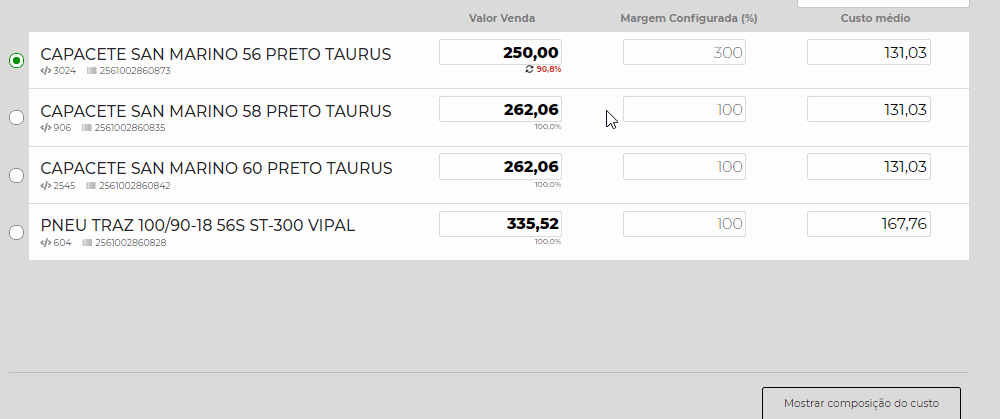
Ou inserir uma margem para o sistema calcular o valor da venda automaticamente. Após inserir a margem, é necessário clicar no icone de atualização que fica abaixo do valor de venda:
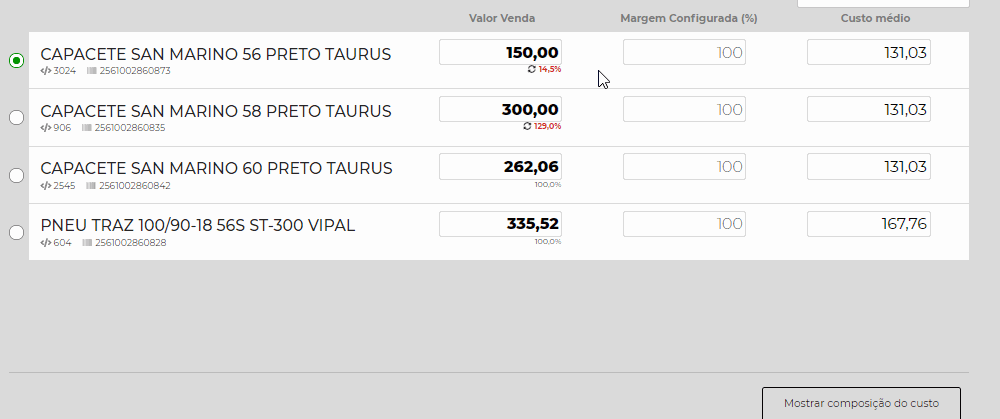
Como precificar em lote através da margem de lucro
Nesse caso basta selecionar os produtos que precisa precificar (ou selecionar todos em lote através da opção Nenhum produto selecionado > Selecionar todas):
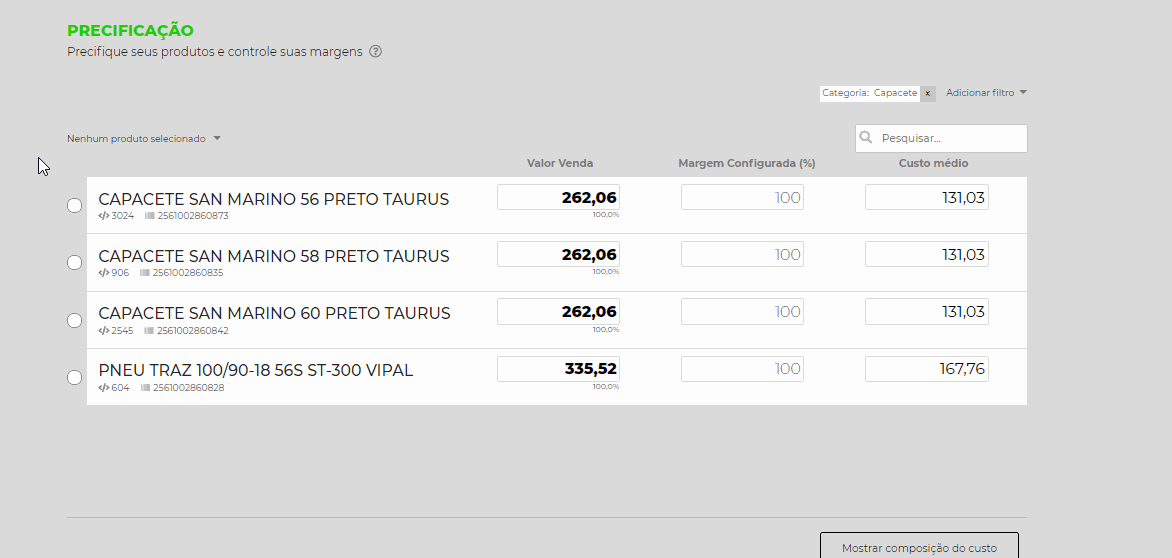
Com os produtos selecionados, volte na opção Produtos selecionados e clique em Configurar Margem, no campo que vai abrir, basta inserir a margem que deseja aplicar nos produtos e, feito isso, clique em Atualizar valor de venda de acordo com a margem configurada
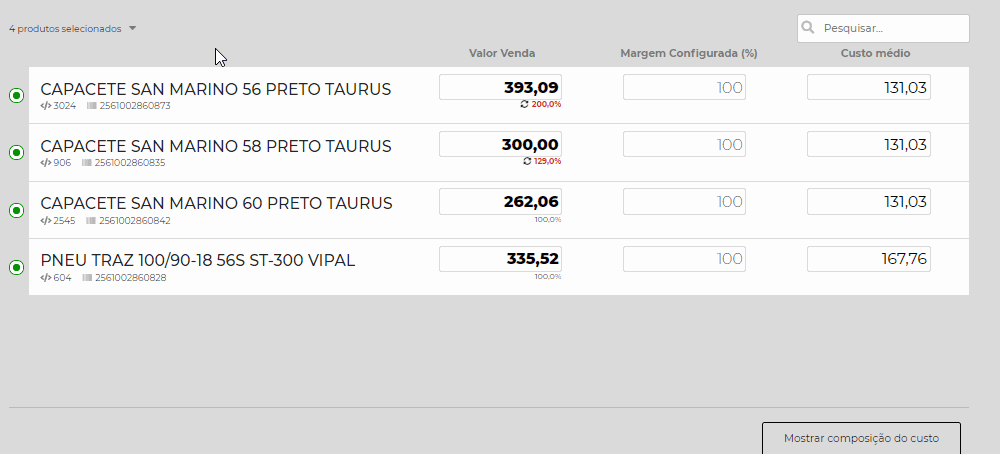
Como precificar produtos em lote levando em consideração o preço de venda
Nessa opção, você pode precificar o produto levando em consideração o preço de venda do item, por exemplo: se o produto já tem um preço de venda de R$ 100,00 e você deseja subir o valor de venda do produto em 50%, basta ajustar o preço de venda diretamente em 50% e o preço do produto vai atualizar de R$ 100,00para R$ 150,00
Para precificar os produtos levando em consideração o preço de venda, selecione os produtos que precisa ajustar, clique em Produtos Selecionados e clique em Ajustar preço de venda diretamente, feito isso, basta inserir a porcentagem de ajuste que deseja aplicar:
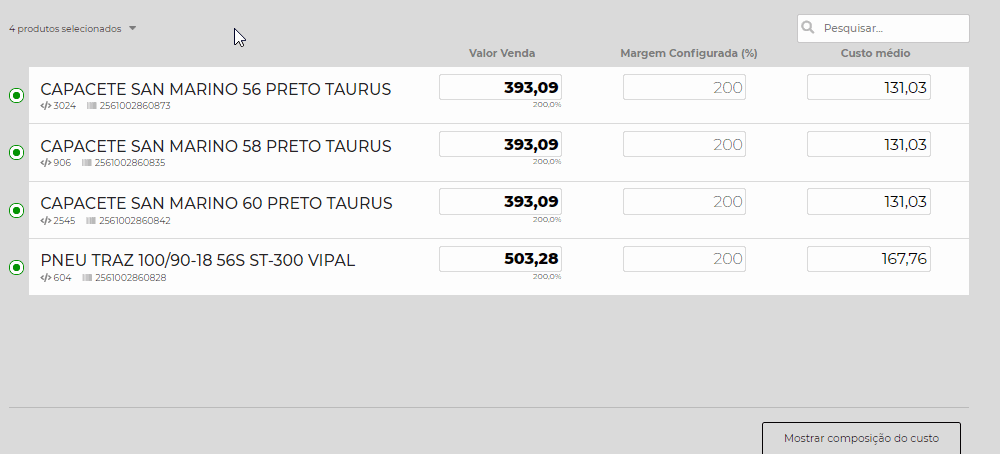
Como arredondar valores de venda
Para arredondar valores de venda é necessário selecionar os produtos que precisa arredondar, vá em Produtos selecionados e clique em Arredondar valor de venda , feito isso, basta selecionar como deseja arredondar:
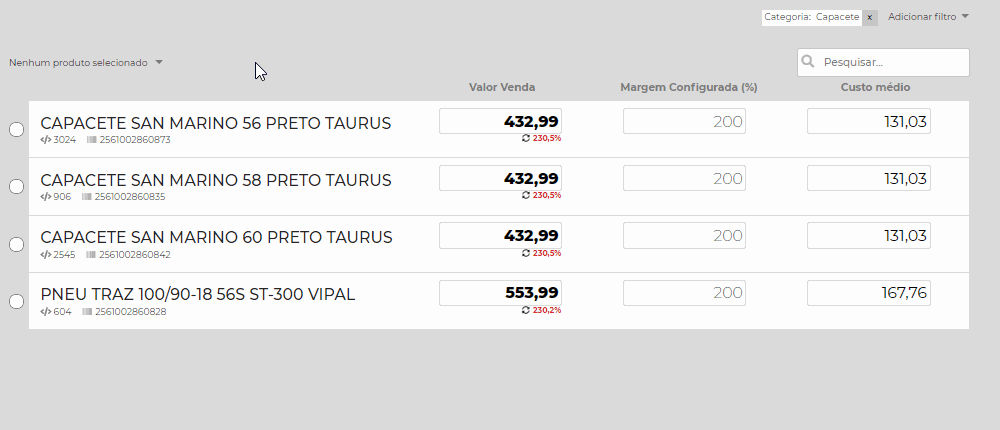
Espero ter conseguido ajudar, mas caso aparecer alguma dúvida ou se precisar de qualquer ajuda, é só entrar em contato conosco, nossa equipe fica a sua disposição!